Google Hangout Meets merupakan sebuah aplikasi dibawah anak perusahaan google yang saat ini mulai sering digunakan.
Video call di Google hangout meets memiliki fitur yang hampir sama dengan video call yang biasa kalian lakukan di Whatsapp, LINE, Telegram dan berbagai macam aplikasi chat lainnya. Namun aplikasi messenger pada umumnya, tidak praktis jika digunakan dalam waktu yang lama.
Seperti namanya, Google Hangout Meets ditujukan bagi kalian yang ingin melakukan video call dalam bentuk conference atau bersama sama lebih dari 2 orang untuk melakukan meeting atau rapat dari jarak jauh.
Untuk lebih jelasnya berikut adalah perbedaan yang paling bisa dilihat antara aplikasi chat biasa dengan Google Hangout Meets.
- Jika kalian menggunakan aplikasi chatting biasa untuk melakukan rapat atau video conference, maka kalian hanya bisa melakukannya di ponsel. Hingga saat ini belum ada aplikasi chatting yang bisa video call menggunakan komputer. Sedangkan Google Hangouts Meets bisa kalian gunakan di semua perangkat, termasuk komputer, laptop dan ponsel.
- Karena Video call dengan menggunakan Google Hangout Meets lebih ditujukan bagi kalian yang ingin rapat/meeting secara online, maka dengan menggunakan Google Hangout Meets kalian bisa presentasi dengan cara share dokumen seperti Excel, Powerpoint, dan Word. Kalian juga bisa share layar laptop atau perangkat kalian yang saat ini sedang aktif. Misalnya saya membuka aplikasi photoshop, maka saya bisa share apa yang sedang saya kerjakan di photoshop, untuk bisa dilihat oleh anggota meeting lainnya.
Jika kalian sudah paham kelebihan aplikasi ini, kita masuk ke pembahasan mengenai cara menggunakan google meet ini untuk rapat dan meeting online.
Cara Menggunakan Hangouts Meets di HP Android
Sebelum melanjutkan ke langkah-langkahnya, kalian bisa download dan install terlebih dahulu aplikasi Google Hangout Meet ini. Berikut link downloadnya di google play: https://play.google.com/store/apps/details?id=com.google.android.apps.meetings&hl=en
Jika sudah, barulah kita masuk ke pembahasan.
1. Buka aplikasi “Hangouts Meets” kalian.
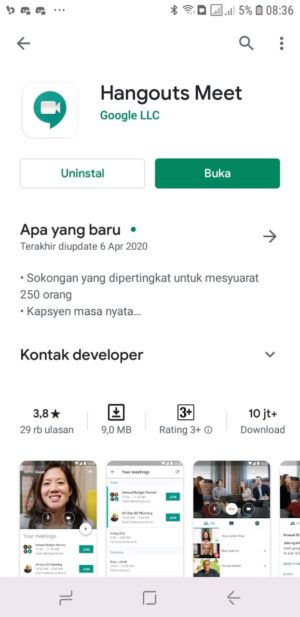
2. Setelah masuk, kalian akan melihat wajah kalian langsung. Tapi ini belum terhubung, jadi sama seperti menghidupkan kamera biasa. Untuk memulai rapat online, kalian perlu mengundang rekan kerja kalian. Caranya, tap “New meeting”.
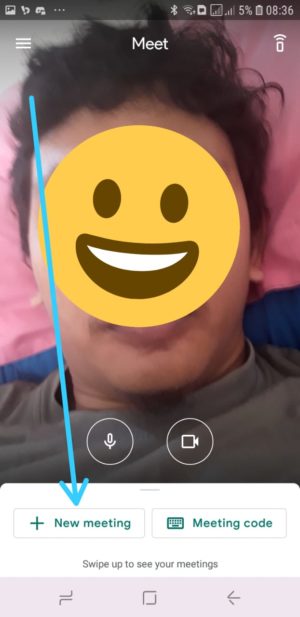
3. Kalian akan langsung dibuatkan link meeting secara otomatis seperti dibawah. Tekan tombol “Share”, untuk membagikan link tsbt.
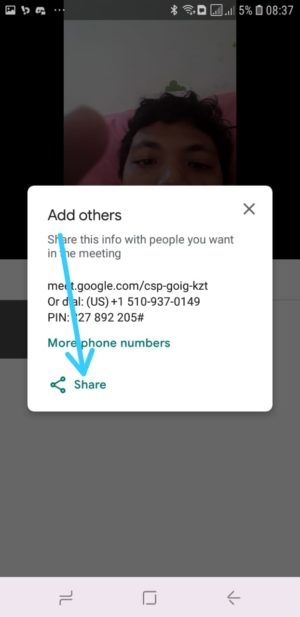
4. Kalian bisa membagikan linknya ke facebook, instagram, whatsapp, dll. Disini kita akan share ke whatsapp.
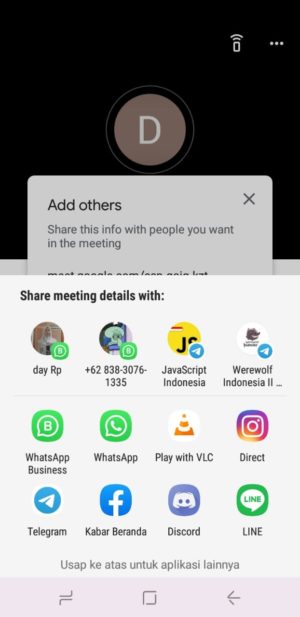
5. Setelah pilih whatsapp dilangkah sebelumnya, disini kita diminta memilih akan dikirim ke siapa. Silahkan pilih kontak ataupun grup whatsapp yang ingin di undang ke meeting tsbt.
6. Setelah di send linknya, teman-teman kalian bisa mengklik link tsbt untuk dibawa masuk ke aplikasi Hangout Meet mereka.
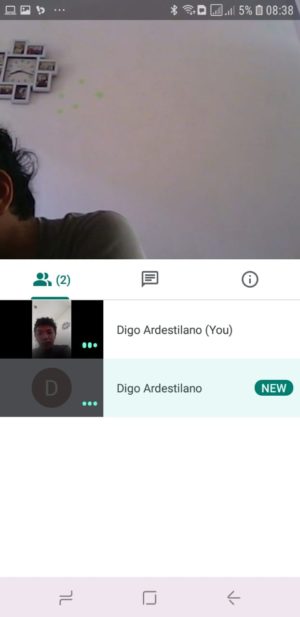
Diatas adalah contoh tampilan Hangout Meet antara dua pengguna. Ini artinya, ruangan meeting online di Hangout Meet sudah berhasil dibuat, dan bisa digunakan.
Cara Menggunakan Hangouts Meets di Komputer
Jika kalian menggunakan laptop atau komputer, maka kalian tidak perlu mengunduh aplikasi apapun.
Kalian bisa langsung membuka situs Google Hangouts Meets melalui Browser yang saat ini kalian gunakan.
Sangat disarankan menggunakan browser Google Chrome untuk lebih memaksimalkan penggunaan Google Hangouts Meets karena Google Hangouts Meets dan Chrome merupakan produk dari Google.
Sebelum menggunakan Google Hangout, kalian harus terlebih dahulu login dengan akun Google dibrowser kalian. Caranya simpel kok, kalian tinggal buka gmail.com, dan login ke inbox gmail kalian. Jika sudah, artinya kalian sudah login ke akun google di browser tsbt.
Berikut cara menggunakan Google Hangouts Meets melalui Komputer atau laptop.
1. Masuk ke halaman https://meet.google.com/ melalui Browser yang saat ini sering kalian gunakan, lalu pilih menu “Join or Start a Meeting”.
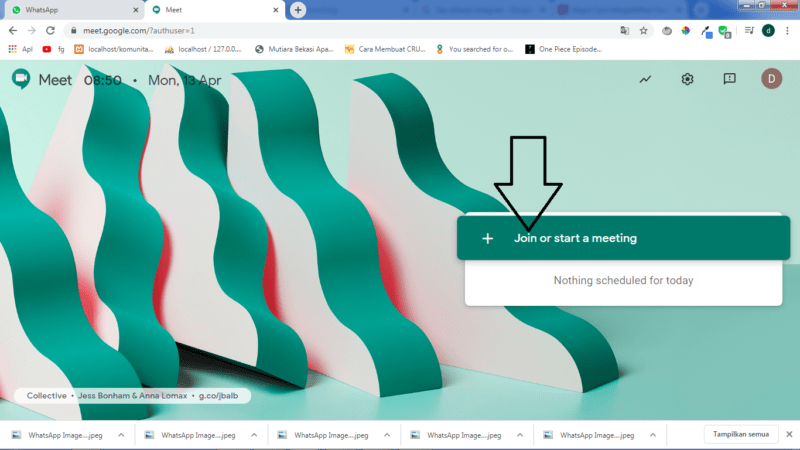
2. Kalian akan diminta untuk memasukkan “Meeting Id” jika kalian ingin gabung ke suatu meeting. Sedangkan jika kalian ingin membuat ruang meeting baru, kalian bisa masukkan sembarang nama disini. Selanjutnya klik “Continue”
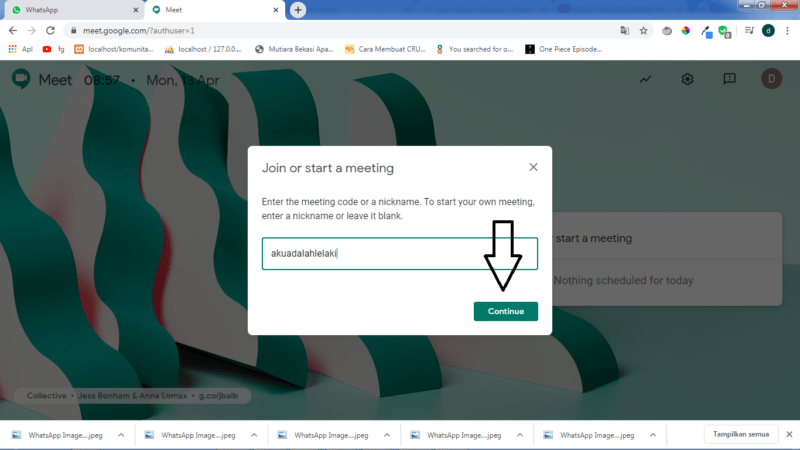
3. Dicontoh ini kita membuat meeting baru. Setelah klik “continue” dilangkah sebelumnya tadi, kita akan dibawa kehalaman meeting baru seperti dibawah. Disini ruang meetingnya masing kosong. Untuk masuk, klik “Join now”.
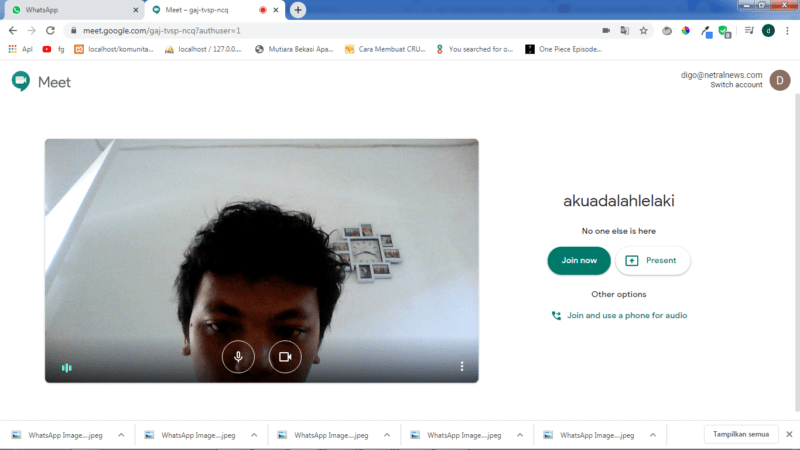
4. Disini kita akan diberi link ke ruang meeting tsbt, pilih Add people untuk menambahkan orang, atau pilih “Copy joining info” untuk mengundang orang melalui link.
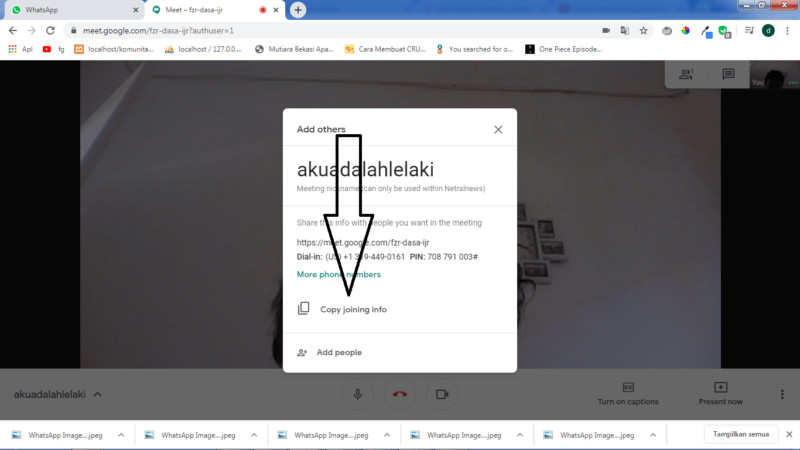
5. Link undangan tadi bisa kalian paste kemanapun. Bisa dikirimkan melalui pesan email, atau mungkin facebook, dll. Dicontoh ini kita kirim linknya di whatsapp web.
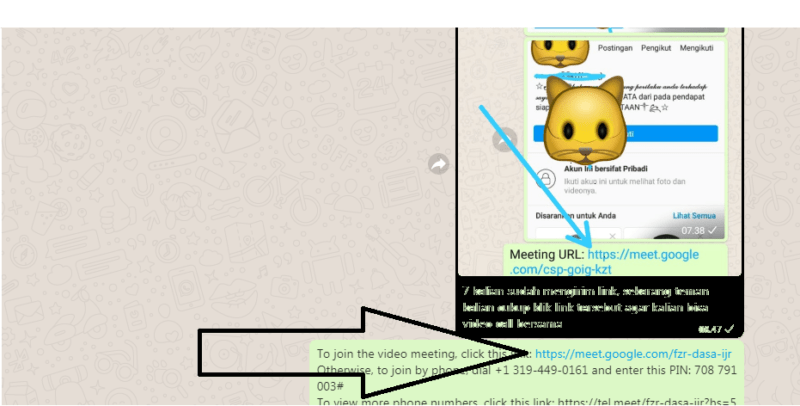
6. Selesai. Jika teman kalian klik link tersebut, maka orang yang diundang akan langsung dibawa ke halaman google meet tadi.
Video call conference dengan menggunakan Google Hangouts Meets sangat cocok bagi kalian yang saat ini bekerja dari rumah.
Sebenarnya aplikasi serupa ada banyak, namun yang paling sering digunakan adalah Google Hangouts Meets karena saat ini pengguna Smartphone dan Laptop pasti sudah familiar dengan produk google. Sebagai salah satu produk google, aplikasi ini tentu lebih terjamin keamanannya.
Sekian pembahasan kali ini. Jika ada yang ingin ditambahkan, bisa kirim dikolom komentar dibawah ini.
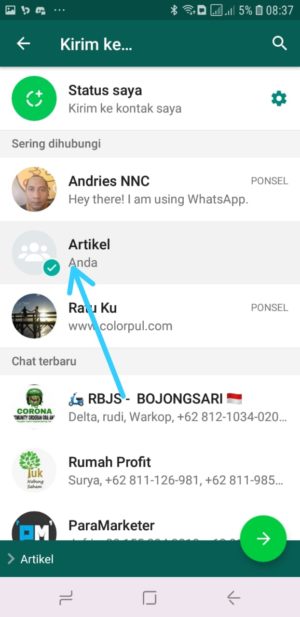
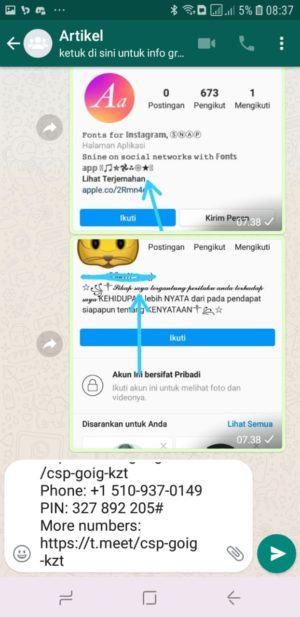
Tinggalkan Balasan ke Budi Batalkan balasan